
【完全版】UCLA卒業生が解説 カリフォルニア大学編入のためのUC Application攻略
こんにちは。
かつてロサンゼルスに5年間留学をしていました、Hazuki-葉月-と申します。
私はロサンゼルスに留学している間に語学学校→コミュニティカレッジ(サンタモニカカレッジ)→ UCLA と3種類の学校を渡り歩いてきました。
このNoteではコミカレからカリフォルニア大学(UC)に編入するために必要な「UC Application」の記入方法やコツをなるべく誰にでもわかるように詳しく解説します。
<このnoteを読むべき人>
・現在アメリカで留学生で、コミカレから編入を真剣に考えている
・カリフォルニア大学(特にUCLAやUCバークレー)に編入したい
・UC Applicationの入力方法が具体的に知りたい
・UC Applicationの日本語訳が欲しい
・実際にコミカレからUCLAに編入した私からの注意点が聞きたい
以上のような方には非常に有益な記事になると確信しています。
私は自分のブログ「Hazukiさんあぶろーど」にて、コミュニティカレッジからUCLAやUCバークレーといった名門カリフォルニア大学に編入するためのノウハウを公開しています。
そもそもこのような記事を書いた理由としては、当時私が編入しようと思った時に、「自分が知りたい情報が出てこない!」と思い、これからUC編入に挑戦したいと思った後輩の皆さんに還元できるものがないか?と思ったことがきっかけです。
こちらの関連記事を一通り読むだけでも実際かなりのUC編入に関する情報は網羅しております。
ですが、実際にアプリケーションを入力するにあたって、「本当にこれで大丈夫なのか?」「書くことがなくて困っている」などの問い合わせをTwitterやブログにていただいております。
UC Applicationはほとんどの方の場合1度しか経験することがなく、なるべく失敗はしたくないと言う感情はもっともですし、実際に編入を経験した私でも当時はとっても不安でした。
「相談できる人が周りにいない」「ググっても編入のテクニックが出てこない」などの悩みはものすごく理解できます。
そんなあなたのために、実際にUC編入を経験し、これまでに十数人の編入をサポートしてきた私がUC Applicationの入力方法を紹介していきます。
※すでにかなりの量の情報をブログに出していますが、今回は作業量が膨大で、公に出したくない部分もございますので、一部有料となってしまうことをご了承下さい。
<このnoteから得られること>
・ゼロからUC Applicationの入力方法がわかる
・11月末のApplication提出前にチェックすべきところがわかる
・「この部分はどう入力すればいいの?」がわかる
GPA4.0を保持していてもUCLAに合格できなかった(バークレーには合格できた)後輩がいますので、「これさえやっておけば100%合格できる!」と言う保証はできませんが、この記事があなたのお役に立てるように全力で書かせていただいております。
それでは初めていきます!
UC Applicationのアカウント作成方法(ブログでも紹介済)
まずUCへの編入を行うためには、「UC Application」にてアカウントを作成しなければなりません。
以前作成しましたブログ(上記リンク)にはアカウントの作成方法と、申請フォームを提出する一歩手前の状態のPDFをアップロードしておりますが、こちらにて再度最新の情報をアップロードして紹介したいと思います。
※必要な情報を全て記入済みのPDFは無料でダウンロードができますのでよろしければこちらも参考にしていただければと思います。
まずは下記のリンクより、HPに移動しましょう。
すると以下の画面のようなページに移動しますので、左下の黄色い丸で囲った部分、「Start your application(アプリケーションを始める)」をクリックしましょう。
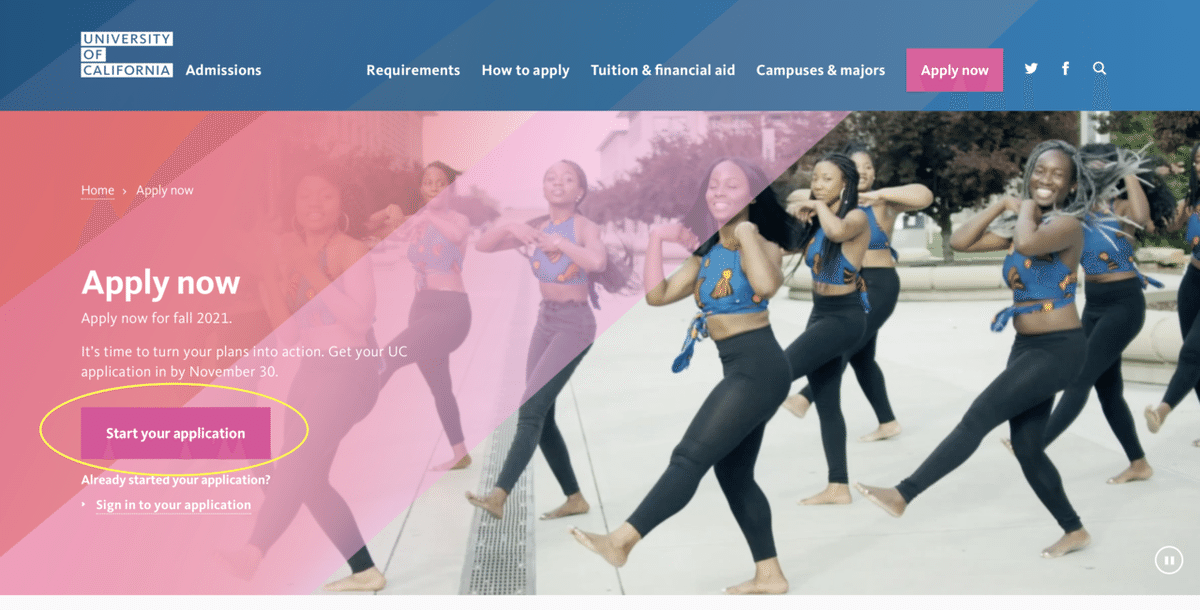
次のページで下に軽くスクロールして、「Create an account(アカウントを作成する)」をクリックして下さい。
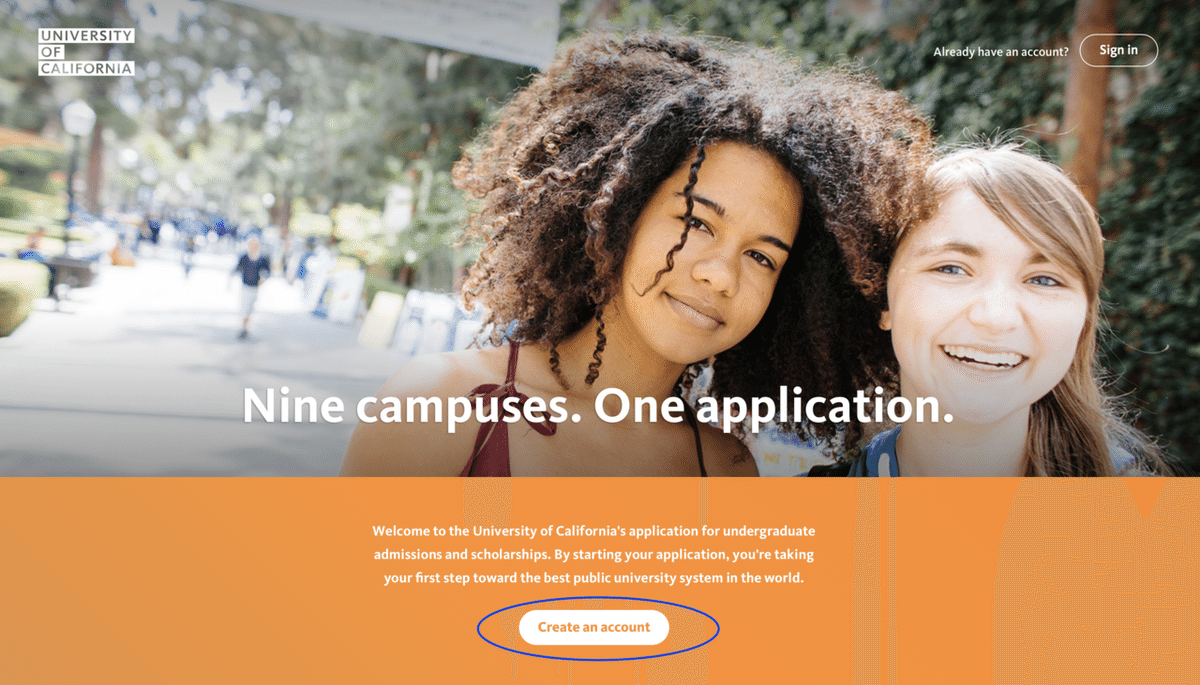
ここからアカウントを作成することができます。
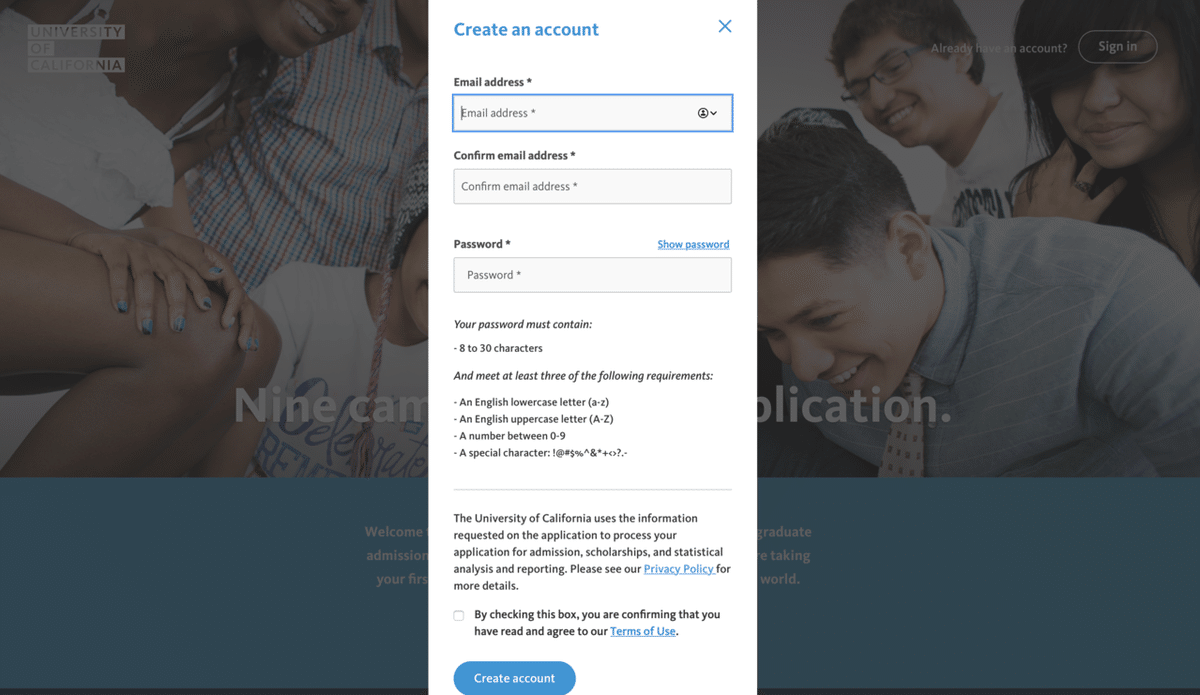
入力する情報は以下の通りです。
・Email address(Eメールアドレス)
・Confirm email address(確認のためEメールアドレスを再入力)
・Password(パスワード)
Passwordは8-30以内の文字数で、以下の全てが含まれていること。
・aからzまでの「小文字」
・AからZまでの「大文字」
・ 0から9までの「数字(半角)」
・「 !@#$%^&*+<>?.-」などの特殊文字
以上の情報を入力したら、「Terms of Use(利用規約)」に同意するためにチェックをして、最後に「Create account(アカウントを作成する)」をクリックしましょう。
これでアカウント作成は完了です。
アカウントを作成したら、ログインして以下のページに移動しましょう。
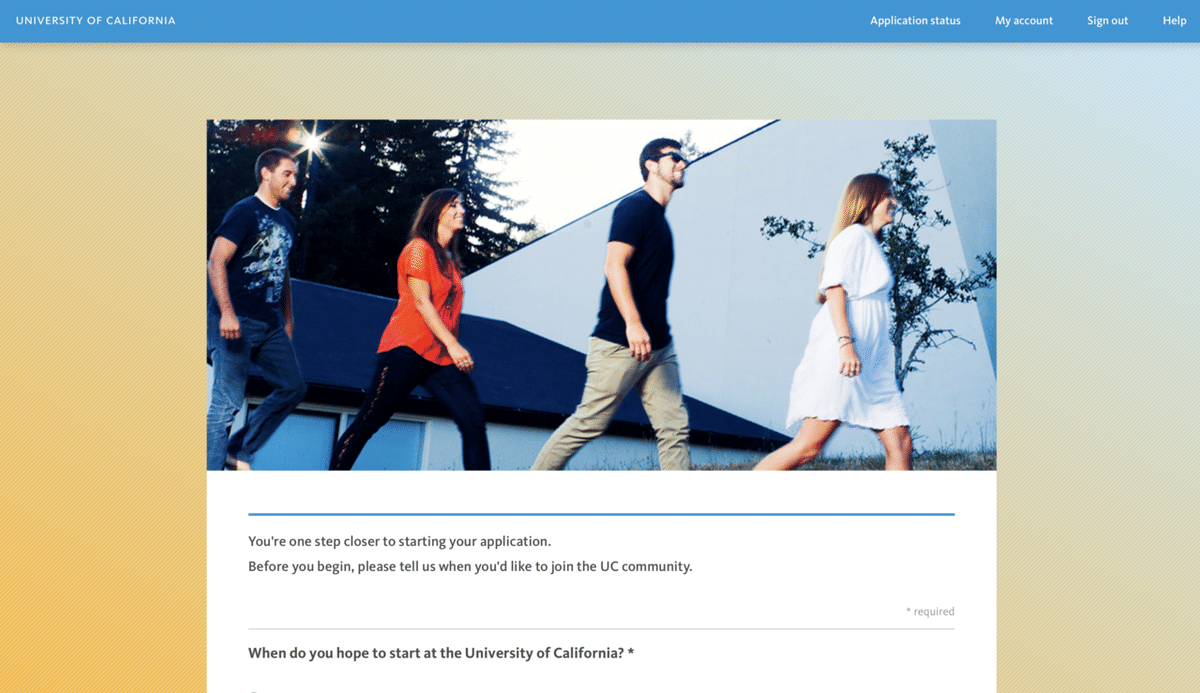
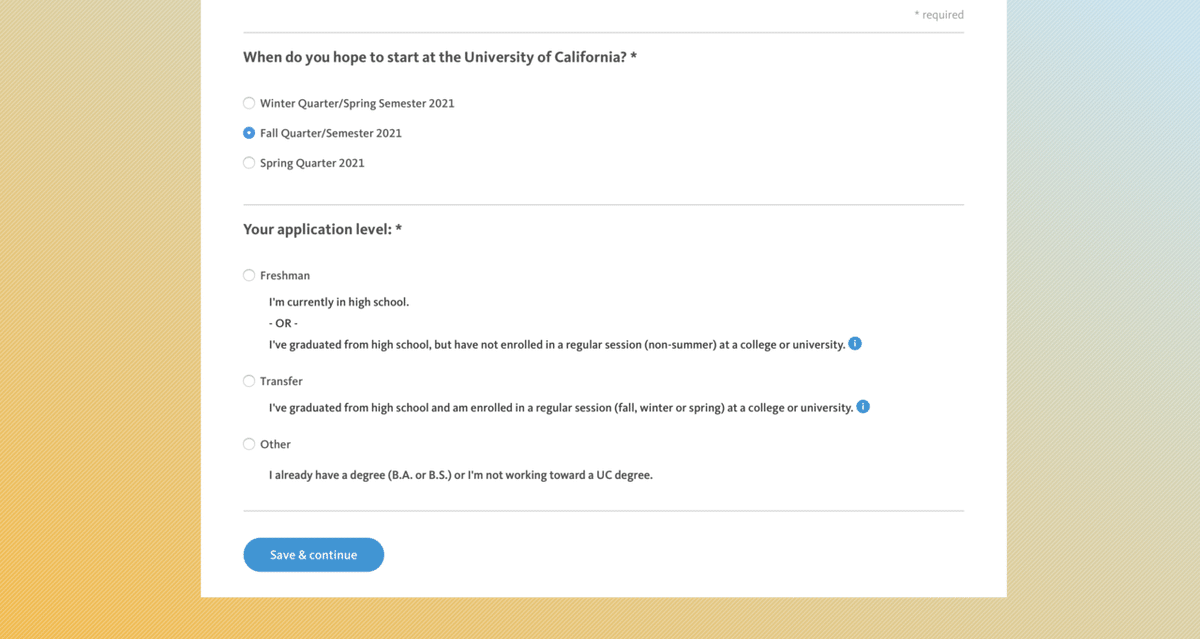
ここでは、2つの質問がありますので答えていきましょう。
・When do you hope to start at the University of California?
(いつからカリフォルニア大学への進学を希望ですか?)
・Your application level
(あなたのアプリケーションの学年は?)
もしあなたがF-1ビザの留学生の場合(アメリカ国籍や永住権を所持していない限り)、選択はFall Quarter/Semester(秋学期)の一択です。
またApplication levelに関しましては、コミュニティカレッジから編入する場合は基本的にはTransfer(編入)になります。
この質問で「Transfer」を選ぶと以下の選択が出てきます。
・Junior-level transfer(3年生から編入)
※編入前にセメスター(2学期)で60-89単位、クォーター(3学期)で90-134単位を取得予定
・Sophomore-level transfer(2年生から編入)
※編入前にセメスターで60単位以下、クォーターで90単位以下を取得予定
・Senior-level transfer(4年生から編入)
※編入前にセメスターで90単位以上、クォーターで135単位以上を取得予定
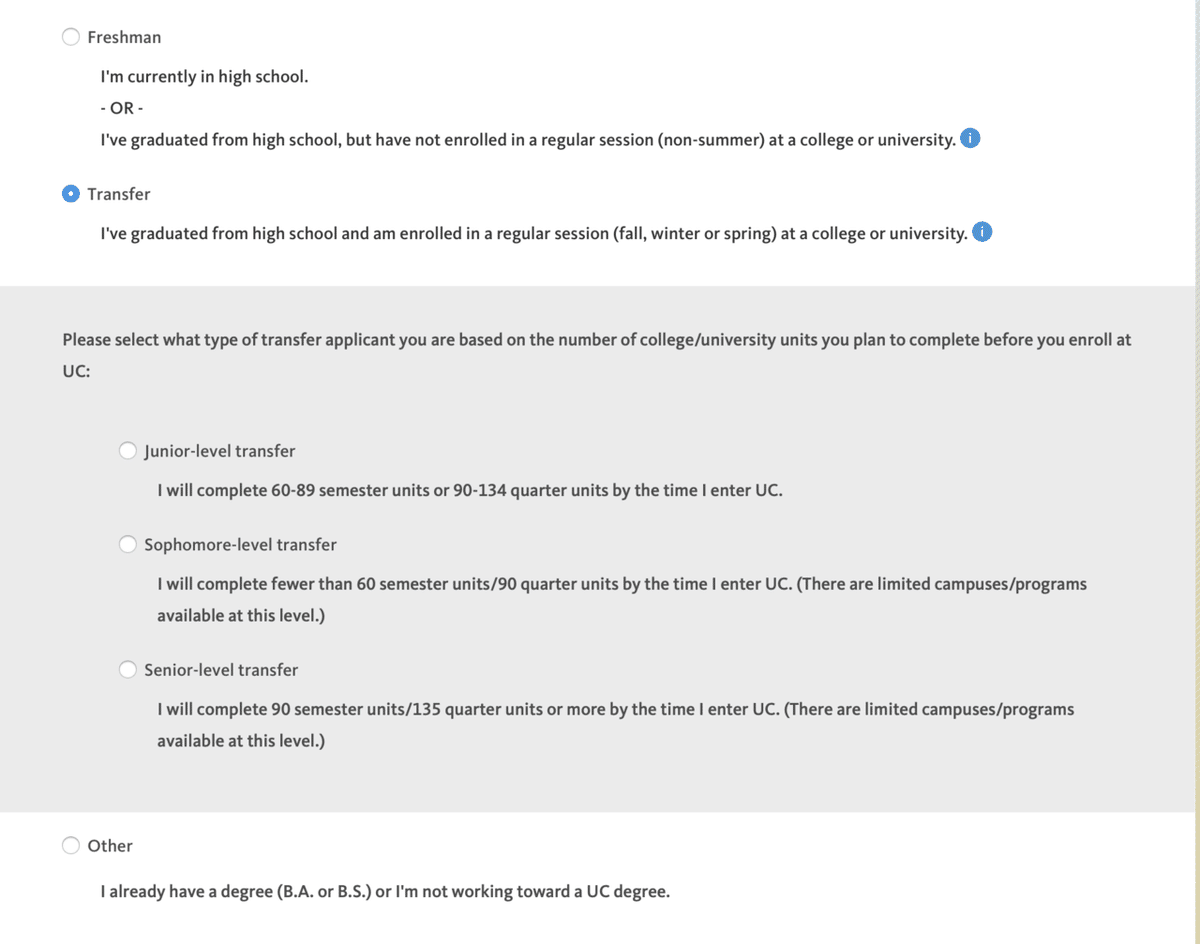
コミカレから編入を考えている場合は、Junior-level transfer(3年生から編入)を選びましょう。
2年生や4年生からの編入は、できる学校に制限があるため、無難に3年生からの編入を推奨します。
※ちなみにですが、3年生から編入する場合、コミカレから移行できる単位の最大数は70(セメスター)/105(クオーター)までとなり、それ以上の単位を取得してもUCでは反映されませんので注意して下さい。
質問にチェックをつけたら「Save&Continue(保存して続ける)」をクリックして完了です。
以上が、UCアプリケーションを入力する下準備になります。
続きまして、アプリケーションの中身の核となる、7カテゴリー、28ページ分の膨大な量の質問に答えていきます。
以降のページでは各質問について日本語訳と実際に編入を経験した私だから言える対策などを踏まえて解説していきます。
このNoteをご購入いただくことによって、記入方法が明確になるので、ある程度すぐに答えていけるようなお助けはできるかとは思いますが、如何せん質問の量が多いので、記入は計画的に行うことを強く推奨します。
また、重ねてではありますが、GPA4.0(全て満点)でも不合格になる可能性はゼロではありませんので、合格の保証は出来ないことをご了承ください。
こちらのページがあなたの編入のお助けとなることができれば幸いです。
それでは、初めていきましょう!
追記
※Ver1.3 2021年11月18日修正済 です。
※Ver1.2 2021年11月2日修正済 です。
今後も修正や最新情報のアップデートがある場合、購入された方は無料で閲覧が可能です。
1. About You(あなたについて)
ここから先は
¥ 3,980
この記事が気に入ったらサポートをしてみませんか?
